YouTube 動画をオンラインで共有: エンゲージメントとリーチを高めるための究極のガイド
⏱ 読書の時間: 3 min.
📅 ポストする: June 6th, 2024
今日のデジタル時代では、YouTube 動画を共有することは私たちにとって当たり前のことになっています。最新の話題を広める場合でも、独自のクリエイティブなコンテンツを披露する場合でも、動画を共有する最適な方法を知っていれば、大きな違いが生まれます。
YouTube 動画をオンラインで共有するための究極のガイドを詳しく解説します。ソーシャル メディア プラットフォームから埋め込みテクニックまで、あらゆることを網羅しています。ガイドを最後まで読めば、動画のリーチとエンゲージメントを最大化するために必要なツールがすべて手に入ります。
重要なポイント
質の高いコンテンツを作成する: 高品質の映像、クリアな音声、魅力的なコンテンツは、効果的なビデオ共有に不可欠です。形式とスタイルの一貫性も視聴者の忠誠心を高めます。
動画のメタデータを最適化: YouTube での発見可能性とエンゲージメントを向上させるには、タイトル、説明、タグを関連キーワードで最適化する必要があります。
適切なプラットフォームを選択する: さまざまなソーシャル メディア プラットフォームにはそれぞれ異なる利点があります。ターゲット ユーザーとコンテンツの種類に基づいて、最適なもの (Facebook、Twitter、Instagram、LinkedIn) を選択します。
埋め込みテクニック: 埋め込みコードを取得してカスタマイズし、モバイル互換性を確保し、サイトのレイアウトに合わせてビデオのサイズを調整することで、YouTube ビデオを Web サイトやブログに正しく埋め込みます。
電子メールによる共有: YouTube の [共有] ボタンを使用してビデオを直接電子メールで送信するか、電子メール通信の本文にビデオ リンクを手動で含めてパーソナライズします。
パフォーマンスを追跡: YouTube アナリティクスとプラットフォーム固有の分析情報を使用して動画のパフォーマンスを監視し、リーチ、インタラクション、ユーザー属性を測定して、最適な結果を得るための戦略を調整します。
YouTube動画を共有する準備
準備により、ビデオが適切な視聴者に届き、望ましい効果が得られるようになります。
質の高いコンテンツの作成
高品質なコンテンツを作成することは、効果的な動画共有の基盤となります。高品質な動画は注目を集め、視聴者に共有を促します。たとえば、動画では鮮明な映像、鮮明な音声、魅力的なコンテンツが紹介されるようにしましょう。
ビデオ
さまざまな YouTube チャンネルの種類や動画のアイデアをお探しですか? 成功する YouTube チャンネルを運営するために作成できるさまざまな種類の動画のリストを以下に示します。
viddly.net
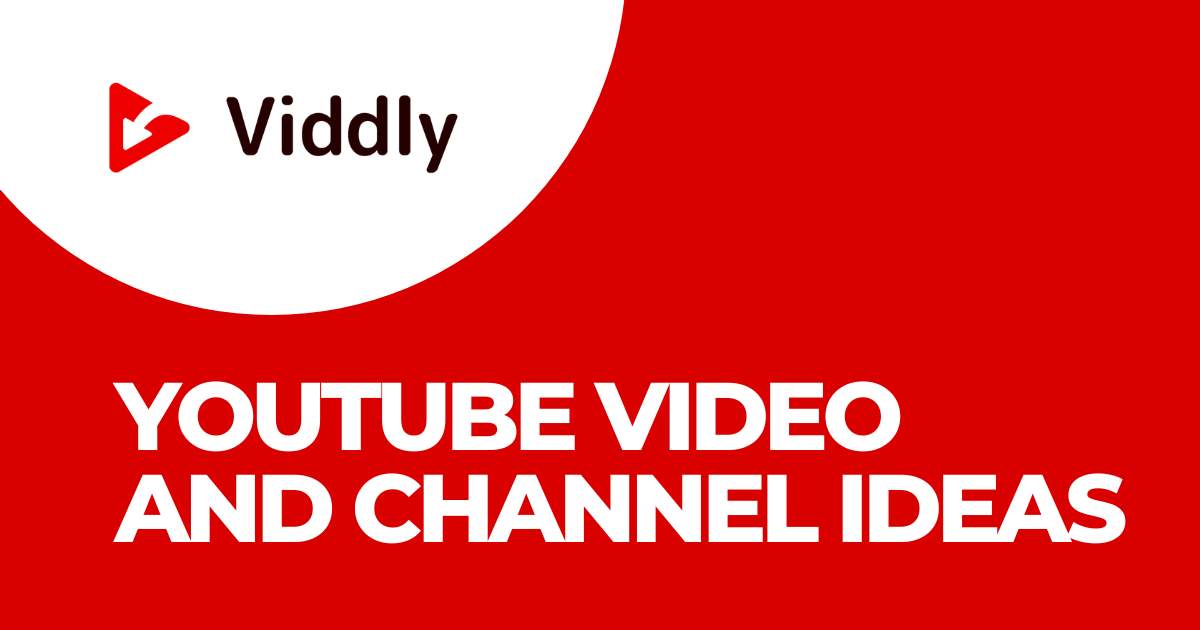
プロフェッショナルな編集ソフトウェアを使用してビデオの品質を向上させます。一貫したビデオ形式とスタイルにより、視聴者の期待と忠誠心を高めます。
編集ソフトウェア
最適な YouTube ビデオ編集ソフトウェアの選択にサポートが必要ですか? このガイドでは、さまざまなビデオ エディターを紹介し、ビデオ編集のニーズに最適なオプションを選択するのに役立ちます。
viddly.net

トレンドのトピックに対応する場合、迅速かつ高品質な制作により関連性を維持します。
動画のタイトル、説明、タグの最適化
タイトル、説明、タグを最適化すると、発見しやすさが向上します。簡潔で説明的で、関連キーワードを含むタイトルを作成します。たとえば、明確で魅力的なタイトルはクリック率を向上させます。
価値とコンテキストを提供する包括的な説明を記述します。重要な情報、タイムスタンプ、関連コンテンツへのリンクを含めます。説明の最初の数行を最適化すると、YouTube のアルゴリズムに適合しながら視聴者の関心をすぐに引き付けることができます。
動画の分類を改善するには、タグを賢く選択してください。さまざまな検索意図を捉えるために、幅広いタグと具体的なタグを組み合わせて使用してください。YouTube の検索機能に役立つように、タグは動画の内容を正確に反映する必要があります。
高品質な制作と効果的な最適化を確保することで、コンテンツの共有と発見がより容易になります。
共有に適したプラットフォームの選択
YouTube 動画を共有するための最適なプラットフォームを選択することは、適切な視聴者にリーチするために不可欠です。プラットフォームによって、さまざまなメリットとエンゲージメントの可能性が提供されます。
ソーシャルメディアでの共有
ソーシャル メディア プラットフォームは、YouTube 動画の広範なリーチを実現します。Facebook は、共有と反応を通じて幅広い可視性を提供します。Twitter は、リツイートによる迅速な拡散を可能にします。Instagram のストーリーと IGTV は、動画コンテンツのプロモーションを効果的にサポートします。
Facebook : より長い動画を共有し、多様なユーザー層と交流するのに最適です。Facebook グループを活用してニッチな視聴者をターゲットにします。
Twitter : 簡潔なビデオクリップやリアルタイムのインタラクションの生成に最適です。人気のハッシュタグを使用して可視性を高めます。
Instagram : 視覚的に魅力的なコンテンツに最適です。ストーリーで抜粋を共有し、バイオリンクまたはスワイプアップ機能で完全なビデオにリンクします。
LinkedIn : 専門的および教育的なコンテンツに最適です。業界関連のビデオを共有することで、専門家間のエンゲージメントを促進できます。
プラットフォームがコンテンツの性質と一致するようにすることで、視聴回数とインタラクションを最大化できます。
ウェブサイトやブログに動画を埋め込む
ウェブサイトやブログに YouTube 動画を埋め込むと、エンゲージメントが高まり、訪問者がページに留まります。当社のチームは、段階的なプロセスに従って動画を効果的に埋め込みます。
埋め込みコードの取得
まず、埋め込みたい YouTube 動画に移動します。動画の下にある [共有] ボタンをクリックし、[埋め込み] を選択します。HTML 埋め込みコードを含むコード ボックスが表示されます。このコードをコピーします。
埋め込みコードの挿入
次に、ウェブサイトまたはブログ プラットフォームにログインします。ビデオを埋め込む投稿またはページに移動します。HTML またはテキスト エディター モードに切り替えます。コピーした埋め込みコードをコンテンツ内の目的の場所に貼り付けます。
ビデオサイズの調整
サイトのレイアウトに合わせてビデオのサイズを調整することをお勧めします。埋め込みコードの幅と高さの属性を探します。これらの値を変更して、ビデオが適切に収まり、適切なアスペクト比が維持されるようにします。560 ピクセルなどの標準的な幅が適していることがよくあります。
モバイルデバイス向けの最適化
モバイル互換性を確保することで、ユーザー エクスペリエンスが向上します。レスポンシブ デザイン テクニックを使用して、埋め込みビデオがさまざまなデバイスで正しく表示されるようにします。埋め込みコードを「video-responsive」などのクラスを使用して div コンテナー内にラップし、次のような CSS スタイルを適用します。
.ビデオレスポンシブ{
位置: 相対的;
パディング下部: 56.25%;
高さ: 0;
オーバーフロー: 非表示;
最大幅: 100%;
背景: #000;
}
.video レスポンシブ iframe {
位置: 絶対;
上: 0;
左: 0;
幅: 100%;
高さ: 100%;
}
公開とテスト
最後に、ページまたは投稿を公開します。ライブ バージョンをチェックして、ビデオが正しく再生され、さまざまな画面サイズに調整されることを確認します。ビデオ コントロールが適切に機能することを確認します。
YouTube 動画をウェブサイトやブログに埋め込むと、コンテンツが充実し、エンゲージメントが高まります。これらの手順に従うことで、埋め込まれた動画が機能的で、見た目も美しく、さまざまなデバイスからアクセスできるようになります。
電子メールによる共有
YouTube 動画を電子メールで共有するには、まず YouTube で動画を見つけます。動画プレーヤーの下にある矢印アイコンで示される「共有」ボタンをクリックします。次に、共有メニューから「電子メール」オプションを選択します。
YouTube ビデオを電子メールで共有する手順:
ビデオを開く: 共有したい YouTube 上のビデオを見つけます。
[共有] をクリックします。ビデオ プレーヤーの下にある [共有] ボタンを見つけます。
メールを選択: ポップアップ メニューから、「メール」オプションを選択します。
詳細を入力: 受信者のメール アドレスを入力し、必要に応じて個人的なメッセージを追加します。
ビデオ リンクを手動で共有するには、ブラウザのアドレス バーまたは [共有] メニューから URL をコピーします。リンクをメールの本文に貼り付けます。この方法を使用すると、メールの内容をさらにカスタマイズできます。
直接配信: ビデオは受信者の受信トレイに直接届きます。
パーソナライズ: ビデオ リンクに付随するメッセージをカスタマイズします。
例:
ニュースレターにビデオリンクを含める。
学生に教育コンテンツを送信します。
YouTube ダウンローダーのようなツールや拡張機能は共有には必要ありませんが、受信者が安定したインターネット アクセスを利用できない場合はオフライン コンテンツを準備できます。
YouTube での動画共有のステップバイステップガイド
リーチとエンゲージメントを最大化するために YouTube 動画を共有するプロセスを詳しく見ていきましょう。
YouTubeの共有ボタンの使用
まず、共有するビデオを選択します。ビデオ プレーヤーの下にある [共有] ボタンを見つけます。
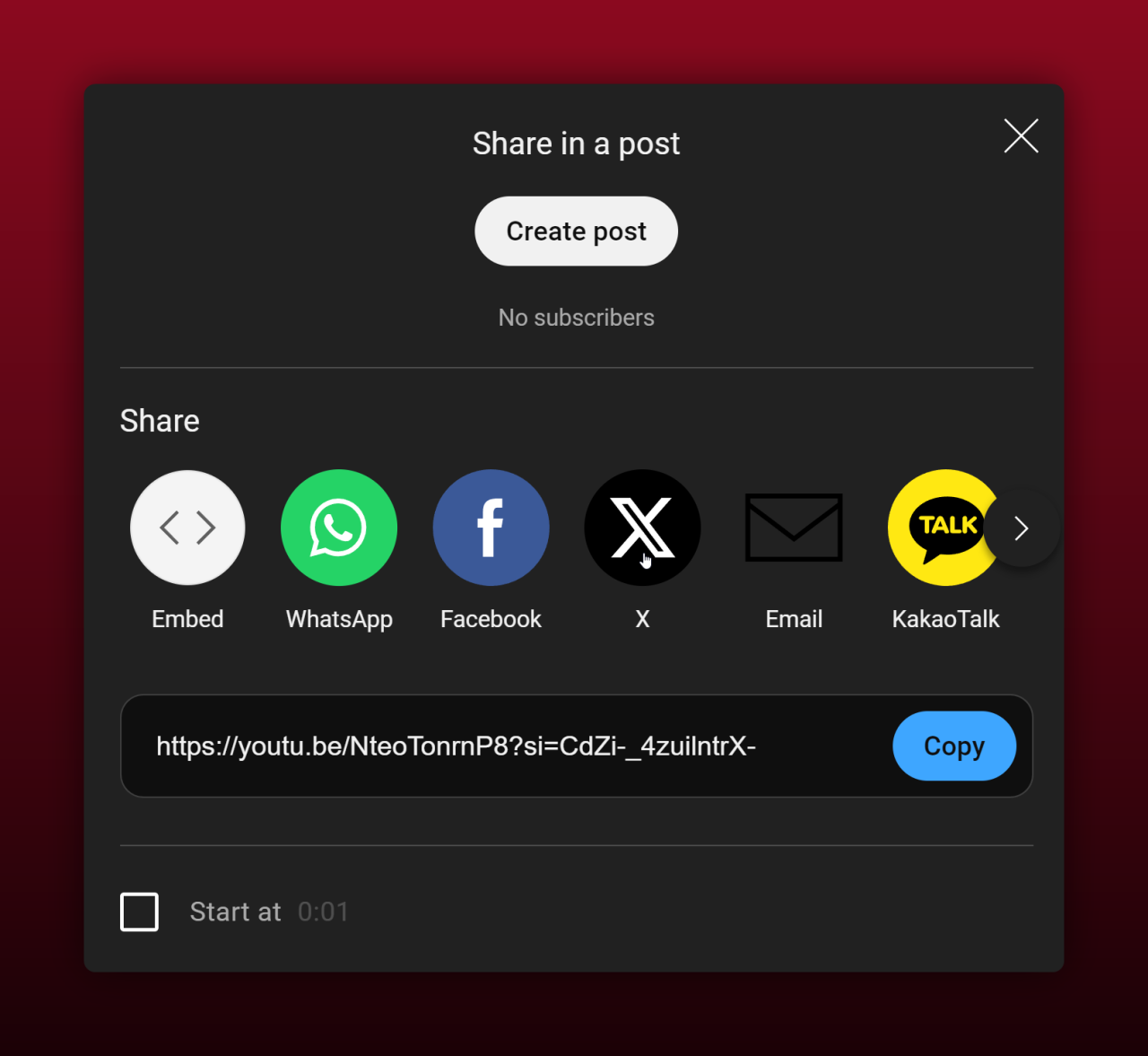
このボタンをクリックすると、いくつかの共有オプションが表示されます。ターゲット ユーザーに基づいて 1 つを選択します。ソーシャル メディアの場合は、Facebook、Twitter、LinkedIn などのプラットフォームを選択します。
必要に応じて、手動で共有するためのリンクをコピーします。
埋め込む場合は、<embed> オプションを選択します。
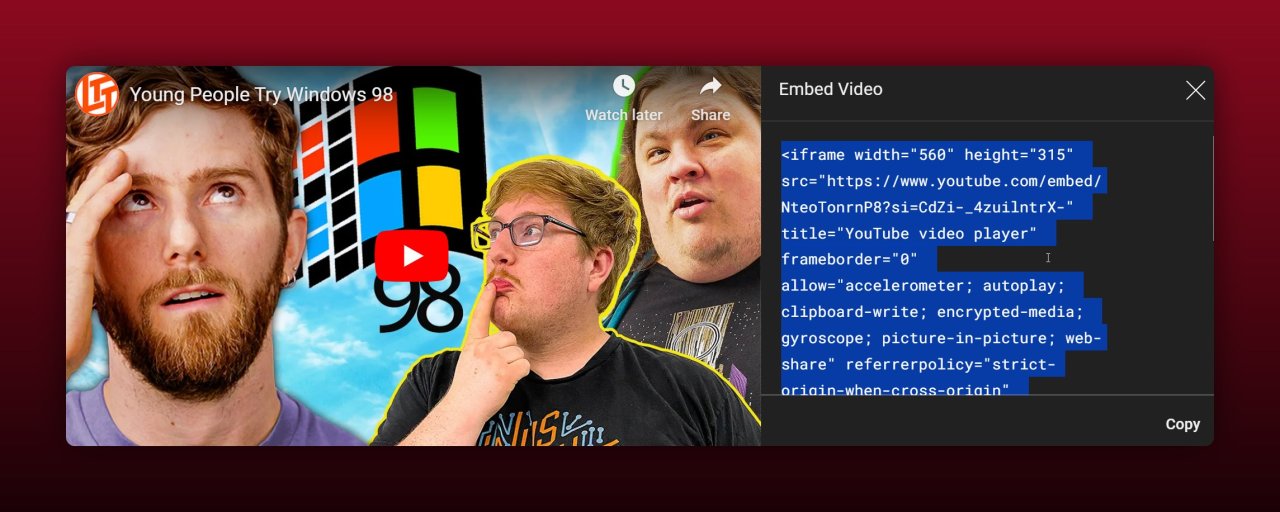
\コードをコピーしてブログやウェブサイトに埋め込みます。
プライバシー設定の設定
YouTube アカウント内の「動画管理」に移動します。共有する動画を選択し、「編集」をクリックします。「公開設定」ドロップダウンで、プライバシー オプションを選択します。無制限のアクセスの場合は「公開」、リンクで表示する場合は「非公開」、特定のユーザーの場合は「非公開」を選択します。設定を最新の状態に保つために、終了する前に必ず変更を保存してください。
共有オプションの管理
ウェブサイトやブログにビデオを埋め込むには、「共有」ボタンの下にある「埋め込み」オプションを使用します。提供されている HTML コードをコピーして、サイトのコードに貼り付けます。レイアウトに合わせて寸法を調整し、シームレスなユーザー エクスペリエンスを実現するために機能をテストします。特定のプラットフォームや視聴者に異なる共有方法が必要な場合は、ビデオのオプションの「詳細」セクションでこれらの設定をカスタマイズします。
YouTube の利用規約に反するため、YouTube ダウンローダー ツールを一般公開に使用しないでください。代わりに、コンプライアンスと品質を維持するために、YouTube に組み込まれている共有機能を使用してください。
効果的なビデオ共有のヒント
YouTube 動画のリーチと影響力を最大化するには、戦略的な共有方法を実装することが不可欠です。
さまざまなプラットフォームに投稿するのに最適な時間
投稿に最適な時間を特定することで、動画をできるだけ多くの視聴者に届けることができます。調査によると、各プラットフォームには最適な投稿時間があります。
Facebook:平日午後1時から午後4時まで
Twitter:平日の午前9時から午後4時まで。正午から午後3時頃にエンゲージメントがピークになります。
Instagram:月曜日と木曜日の午前9時から午前11時までと午後5時頃
LinkedIn:火曜日から木曜日の営業時間中、午前8時から午前10時、午後5時から午後6時
エンゲージメント指標を追跡することで、特定の視聴者の行動に合わせてこれらの時間を絞り込むことができます。
視聴者との関わり
視聴者と直接交流することで、コミュニティ意識が育まれ、リピーターが増えます。コメントに返信したり、フィードバックを求めたり、Q&A セッションを開催したりすることで、忠実なファンを獲得できます。視聴者にコメントや共有を依頼するなど、動画内で CTA (Call-To-Action) を使用すると、インタラクションが強化されます。さらに、YouTube のコミュニティ投稿機能を実装すると、動画以外でも視聴者と交流できるもう 1 つのタッチポイントが提供されます。
共有した動画の成功度を測定する
YouTube アナリティクスの使用
YouTube Studio ダッシュボードから YouTube アナリティクスにアクセスできます。再生時間、視聴回数、平均視聴時間などの主要な指標から、動画のパフォーマンスに関する分析情報を得ることができます。インプレッションやクリック率 (CTR) などのリーチ指標を分析して、サムネイルやタイトルの効果を測定します。上位のトラフィック ソースを特定して、検索、関連動画、外部サイトなど、視聴者が動画を見つける場所を把握します。視聴者の人口統計を追跡して、今後のコンテンツを視聴者層に合わせて調整します。
さまざまなプラットフォームでのエンゲージメントの追跡
Facebook、Twitter、Instagram、LinkedIn などのプラットフォームでの動画のパフォーマンスを監視することは重要です。Facebook Insights を使用すると、視聴、共有、反応の面で動画のパフォーマンスを確認できます。Twitter Analytics ではツイートのインプレッションとエンゲージメント率が表示されるため、動画が視聴者にどう響いているかが明確にわかります。Instagram Insights ではリーチ、インタラクション、保存に関するデータが提供され、動画の人気度を評価するのに役立ちます。LinkedIn Analytics では投稿のリーチとエンゲージメントに関するインサイトが提供され、プロフェッショナルな魅力を理解するのに不可欠です。Hootsuite などのツールを使用すると、これらの指標を集約して、動画のマルチプラットフォームへの影響を包括的に把握できます。
一般的な共有の問題のトラブルシューティング
一般的な共有の問題に対処することで、エクスペリエンスが最適化され、さまざまなプラットフォーム間で YouTube コンテンツがよりスムーズに配信されるようになります。
他のプラットフォームでビデオが正しく表示されない
動画埋め込みコードの正確性を確認します。エラーを排除するには、YouTube の共有オプションから直接コードを取得します。もう 1 つの手順は、プラットフォームの互換性を確認することです。一部のプラットフォームでは、特定の形式が必要になる場合があります。動画のサイズがレスポンシブであり、モバイルとデスクトップに適した比率を維持していることを確認します。動画が壊れていたり歪んでいたりする場合は、ブラウザのキャッシュをクリアするか、ブラウザを更新すると解決できます。
プライバシー設定に関する問題
プライバシー設定によって、動画の閲覧が制限されることがよくあります。YouTube のプライバシー オプション (公開、限定公開、非公開) を確認してください。広く共有するには、動画を [公開] に設定してください。視聴者がアクセスの問題に遭遇した場合は、共有リンクの種類を確認してください。URL が正しく、意図したプライバシー設定に対応していることを確認してください。Web サイトに動画を埋め込む場合は、再生制限を防ぐために、動画の設定で [埋め込みを許可する] オプションが有効になっていることを確認してください。
結論: YouTube 動画をオンラインで共有しながらインパクトを最大化する
YouTube 動画をオンラインで共有するには、入念な準備と戦略的な実行が必要です。プロ仕様の編集ツールを活用し、タイトルと説明を最適化することで、コンテンツの魅力を高めることができます。適切なプラットフォームを選択し、動画がモバイル フレンドリーであることを確認することで、リーチとエンゲージメントが向上します。
ウェブサイトやブログに動画を埋め込んだり、メールで共有したりすることで、露出を増やすことができます。表示の問題やプライバシー設定などの一般的な問題をトラブルシューティングすることで、スムーズな共有エクスペリエンスが実現します。コメントや CTA を通じて視聴者と直接交流することで、忠実なフォロワーを獲得し、有意義な交流を育むことができます。
これらの戦略を実装することで、YouTube 動画の影響を最大限に高め、ターゲット ユーザーと効果的につながることができます。
よくある質問
1. YouTube 動画に最適なプロ仕様の編集ツールは何ですか?
Adobe Premiere Pro、Final Cut Pro、DaVinci Resolve などのプロフェッショナル編集ツールを強くお勧めします。これらのツールには、精密な編集、色補正、オーディオ強化のための高度な機能が備わっています。
2. YouTube 動画のタイトルと説明を最適化するにはどうすればよいですか?
検索性を高めるために、タイトルと説明に関連キーワードを含めます。タイトルは明確で魅力的なものにし、説明では動画コンテンツの包括的な概要を提供する必要があります。
3. YouTube 動画を共有するのに最適なソーシャル メディア プラットフォームはどれですか?
Facebook、Twitter、Instagram、LinkedIn は、YouTube 動画を共有するのに最適なプラットフォームです。ターゲット ユーザーに基づいて選択します。たとえば、Instagram はビジュアル コンテンツに最適で、LinkedIn はプロフェッショナル コンテンツに効果的です。
4. YouTube ビデオを自分の Web サイトやブログに埋め込むにはどうすればよいですか?
YouTube 動画から埋め込みコードをコピーし、動画を表示したいウェブサイトの HTML コードに貼り付けます。必要に応じてモバイル デバイスのサイズを調整し、公開する前に機能をテストします。
5. YouTube 動画を電子メールで共有する効果的な方法は何ですか?
直接リンクを使用するか、ビデオへのリンクを含むビデオのサムネイルをメールに埋め込みます。メールの内容をパーソナライズしてエンゲージメントを高め、受信者にビデオの視聴を促します。
6. 他のプラットフォームでのビデオ表示の問題をトラブルシューティングするにはどうすればよいですか?
まず、埋め込みコードをチェックして、正しく配置されていることを確認します。プラットフォームとの互換性を確認し、さまざまなデバイスに合わせてレスポンシブな寸法を維持します。また、動画の YouTube のプライバシー設定も確認します。
7. YouTube で広く共有するにはどのようなプライバシー設定を使用すればよいですか?
動画の可視性を最大限に高めたい場合は、動画を「公開」に設定してください。共有を限定したい場合は、「非公開」に設定してください。検索には表示されませんが、リンク経由でアクセスできます。特定のユーザーのみにアクセスを制限する場合は、「非公開」に設定してください。
8. コメントやフィードバックを通じてエンゲージメントを高めるにはどうすればよいですか?
コメントに速やかに返信し、Q&A セッションに参加し、動画に明確な行動喚起 (CTA) を含めます。これにより、忠実なフォロワーを獲得し、視聴者との交流を促進できます。
